
必要なのは:
- mCardがインストールされた コンジットゲートウェイ (AEP) (MTAC-LORA-868)
- 868 MHzアンテナ
- コンピューター(pc)
イーサネットを介してPCをゲートウェイに接続し、それを使用してゲートウェイを構成/構成します。
コンジットゲートウェイは基本的に同じベースステーションですが、屋内での使用(屋内設計)の場合:

まず、 LoRaWAN Network Serverを構成してから、 Node-Redグラフィカル環境でアプリケーションを作成する必要があります。 アプリケーションは、LoRaWAN端末からメッセージを受信して送信し(エコーモード)、同時に受信したメッセージをNode-Redインターフェイスに表示します。
それでは始めましょう。
デフォルトでは、ゲートウェイは固定IP 192.168.2.1に設定され、ログインはadmin、パスワードはadminです。 パスワードを正常に入力したら 、すぐにセットアップ-> LoRa Network Serverメニュー項目に移動し、次の図を確認します。
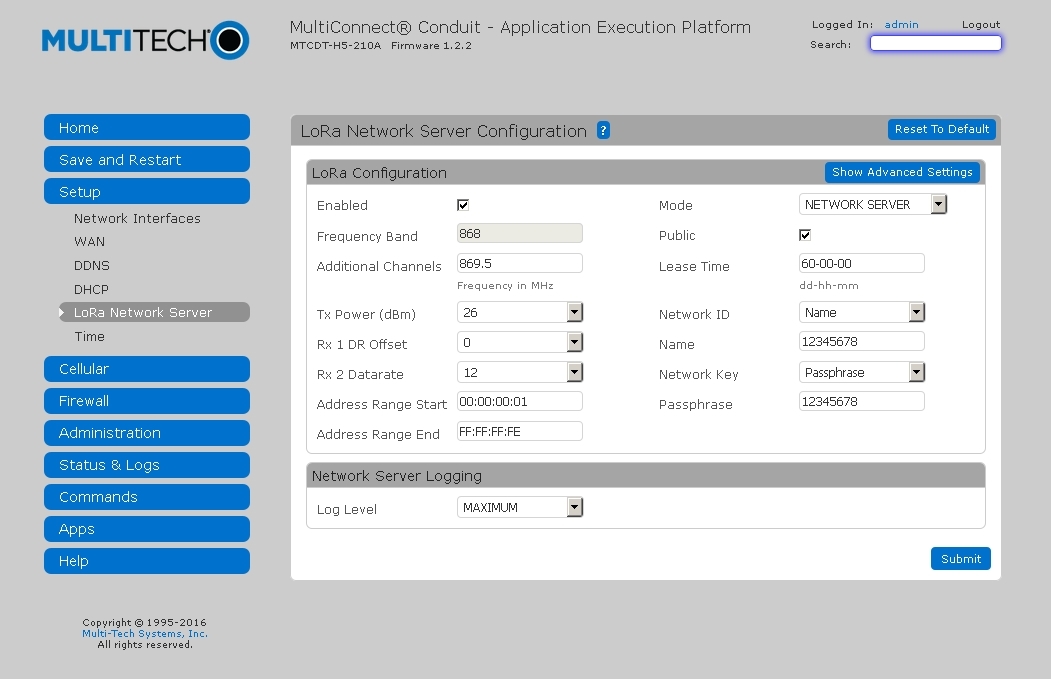
ここで何が原因なのか見てみましょう:
- サーバーを有効にするには、[ 有効]チェックボックスをオンにします。
- 幅125 kHzの3つの固定チャネルがゲートウェイで構成され(中心周波数-868.1、868.3および868.5 MHz)、幅125 kHzおよび中心周波数間の距離200 kHzの5つの追加チャネルを構成できます。 これらの追加チャンネルは、 追加チャンネルのフィールドで追加範囲の中心周波数を設定することにより設定されます。 たとえば、 Additional Channelsフィールドで値を869.3に設定すると、次の中心周波数を持つ追加のチャネルが取得されます。868.9; 869.1; 869.3; 869.5; 869.7 MHz。
[ 追加チャネル]フィールドの許容値の範囲は、863.5〜867.5および869.1〜869.5(MHz)です。
- Modeフィールドには、 NETWORK SERVERとPACKET FORWARDERの 2つの値を指定できます。 ゲートウェイ自体でLoRaWANネットワークサーバーを使用する予定がある場合は、NETWORK SERVER値をそのままにして、クラウド内の場合はPACKET FORWARDERのままにします。 この例では、 NETWORK SERVERのままにします 。
- チェックマークPublicは、ネットワークのタイプ( パブリックまたはプライベート)を指します。 タイプPrivateが使用されている場合 ( DAWがインストールされていない場合)、端末デバイスはLoRaWANネットワークにより速く接続されます (1〜2秒)。また、必要に応じて、ペイロード暗号化を無効にできます。
- 最も重要なのは、 ネットワークIDとネットワークキーのフィールドです。 実際、これらはLoRaWAN仕様のAppEUIとAppKeyの値に対応していますが、十分に長い(それぞれ8バイトと16バイト)16進値の使用が必ずしも便利ではないため、Multi-Techはユーザーに選択権を与えることにしました。 ゲートウェイ/ BSコンジットでは、 AppEUIとAppKeyは2つの方法で設定できます。
a) 慈善活動 -[ ネットワークID]フィールドで、[ 名前]を選択し、下にネットワークのわかりやすい名前を入力します(ゲートウェイは名前をAppEUI値に変換します)。
b) LoRaWAN仕様に対応 -[ ネットワークID]フィールドで、[ EUI]を選択し、 AppEUIの 16進値を書き込みます。
ゲートウェイ/ BSのAppEUIおよびAppKeyの値は、LoRaWAN端末でプログラムされた値に対応する必要があります。
- 現時点では、他の設定は無視されます。
LoRaWANサーバーを構成したら、[ 保存して再起動 ]をクリックして変更を適用することを忘れないでください。
これは簡単なセットアップです。 以上で、再度ログインして、メニュー項目アプリ-> Node-Redに移動し、デモアプリケーションを作成できます。
ユーザー名/パスワードadmin / adminを再入力した後(これは既にNode-Redにアクセスするためです) Node-Redに入ります:
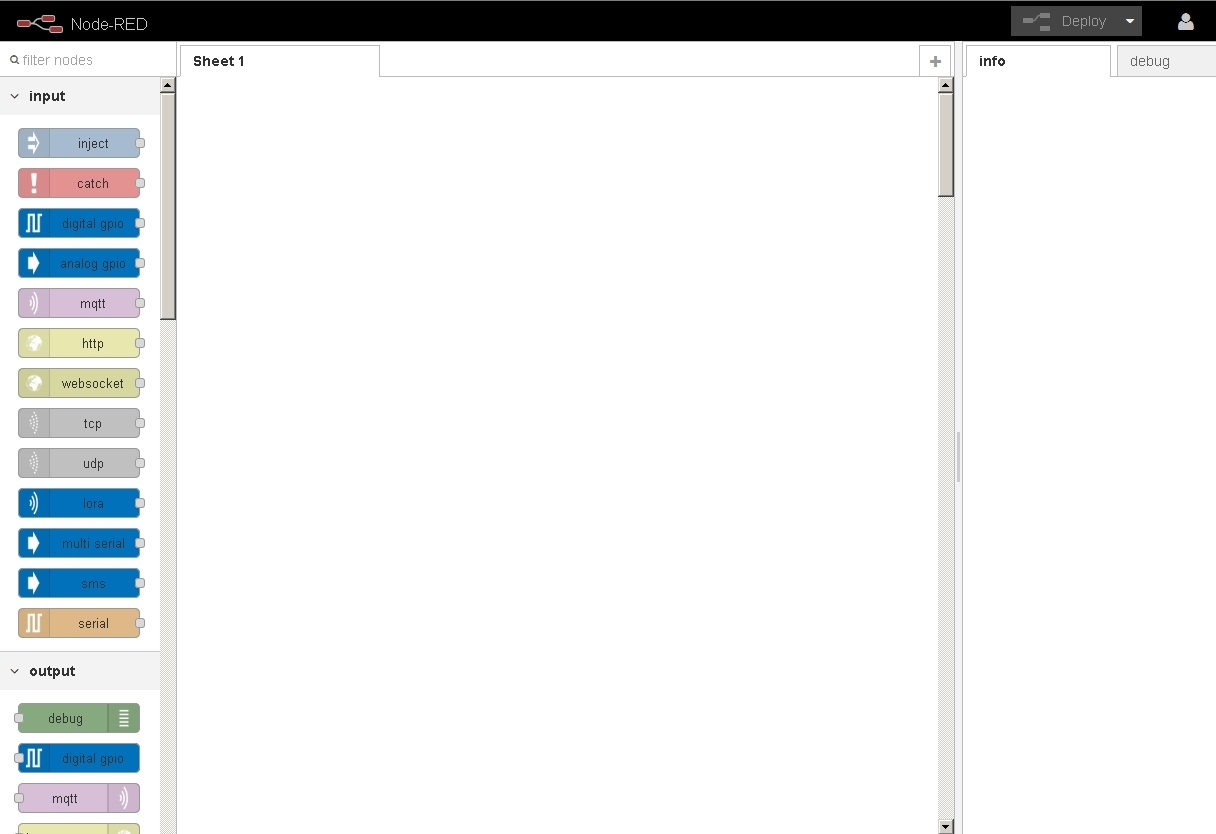
左側には、メインフィールドにドラッグして、マウスを使用して相互に接続できるノードがあります。 この例では、 入力 セクションからloraノードを取得し、 出力セクションからdebugおよびloraノードを取得し、図に示すように接続します。
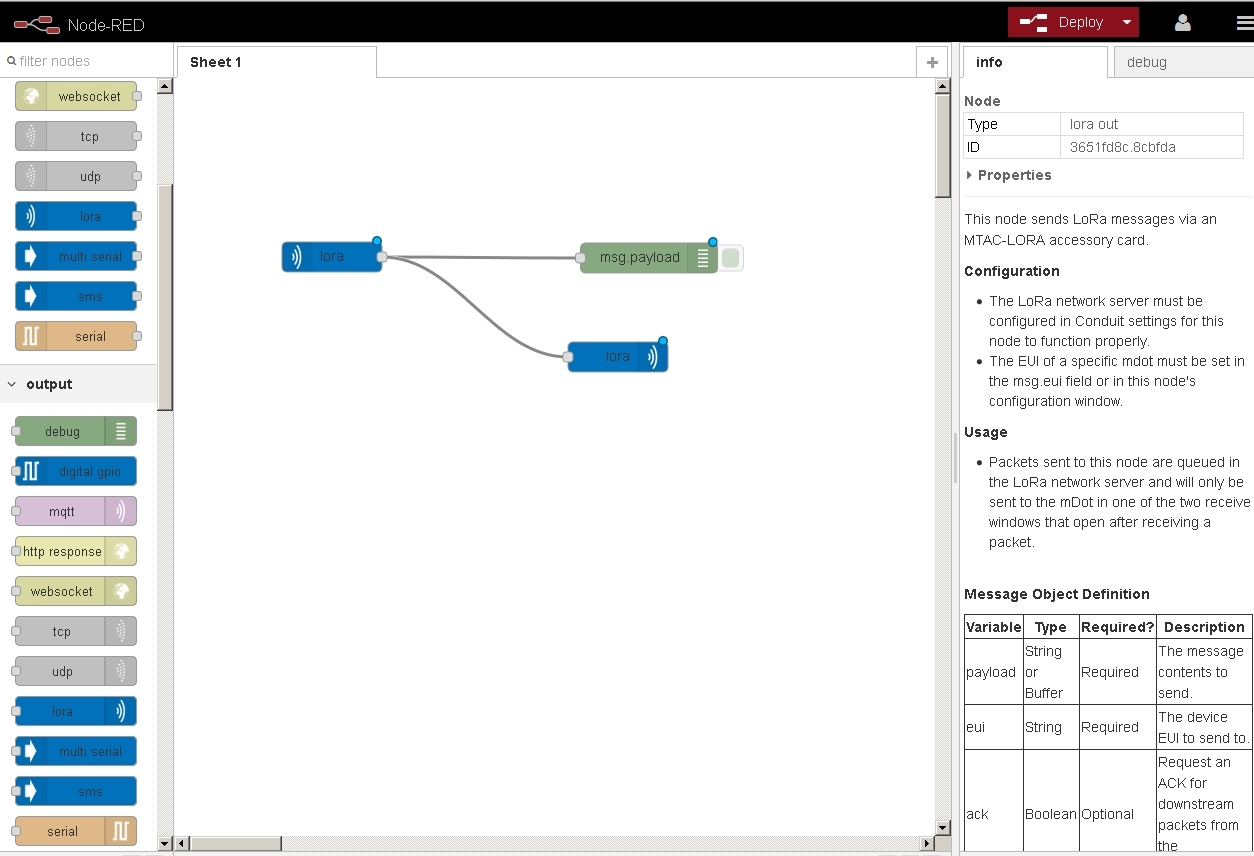
Node-Redウィンドウの右上隅にある[ Deploy ]ボタンをクリックします-これで、アプリケーションの準備ができました!
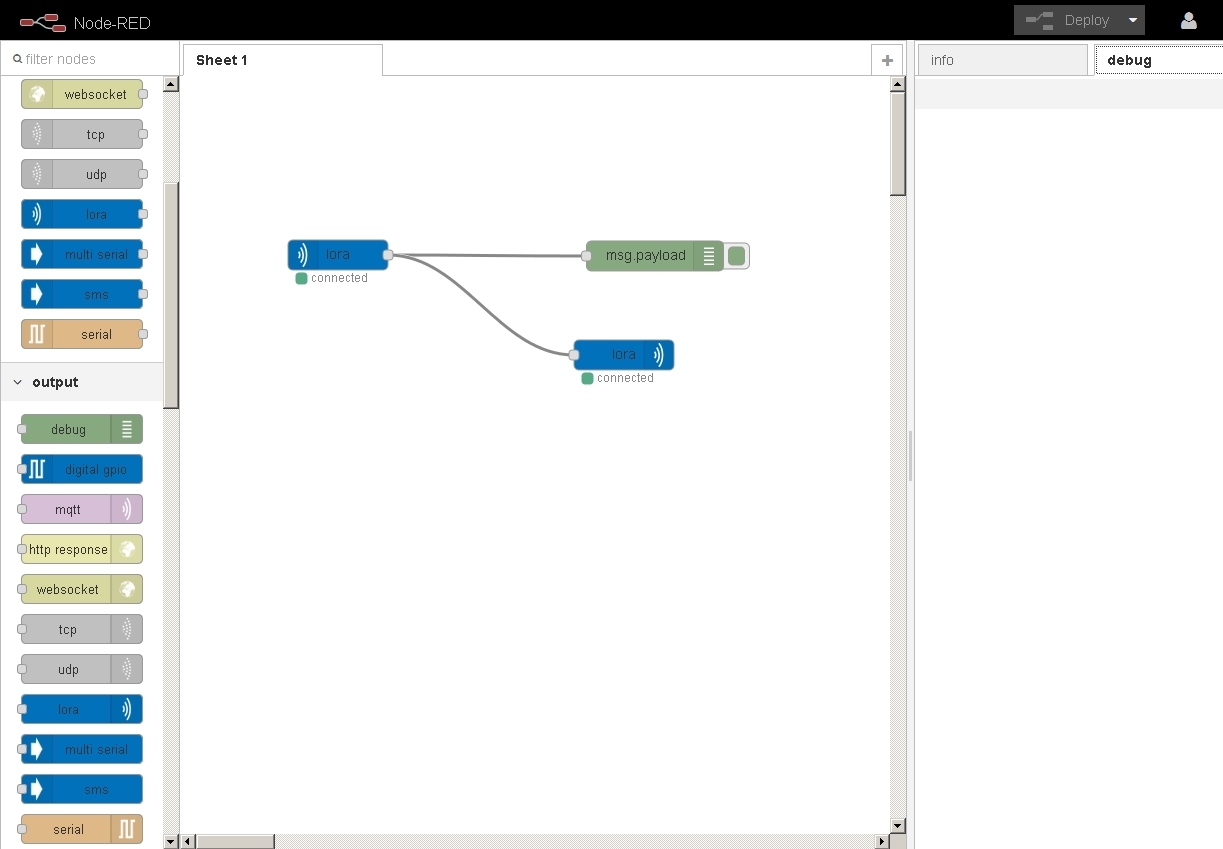
これで、LoRaWANデバイスからConduitゲートウェイにメッセージを送信するとどうなるかを確認できます。 デバイスからメッセージを正常に受信した後、同じデバイスへの応答メッセージを受信する必要があります。また、Node-Redウィンドウの右側のデバッグタブで、次のメッセージ(Hello_Habroworld!)を確認できます(接続されたデバッグノードのおかげ):
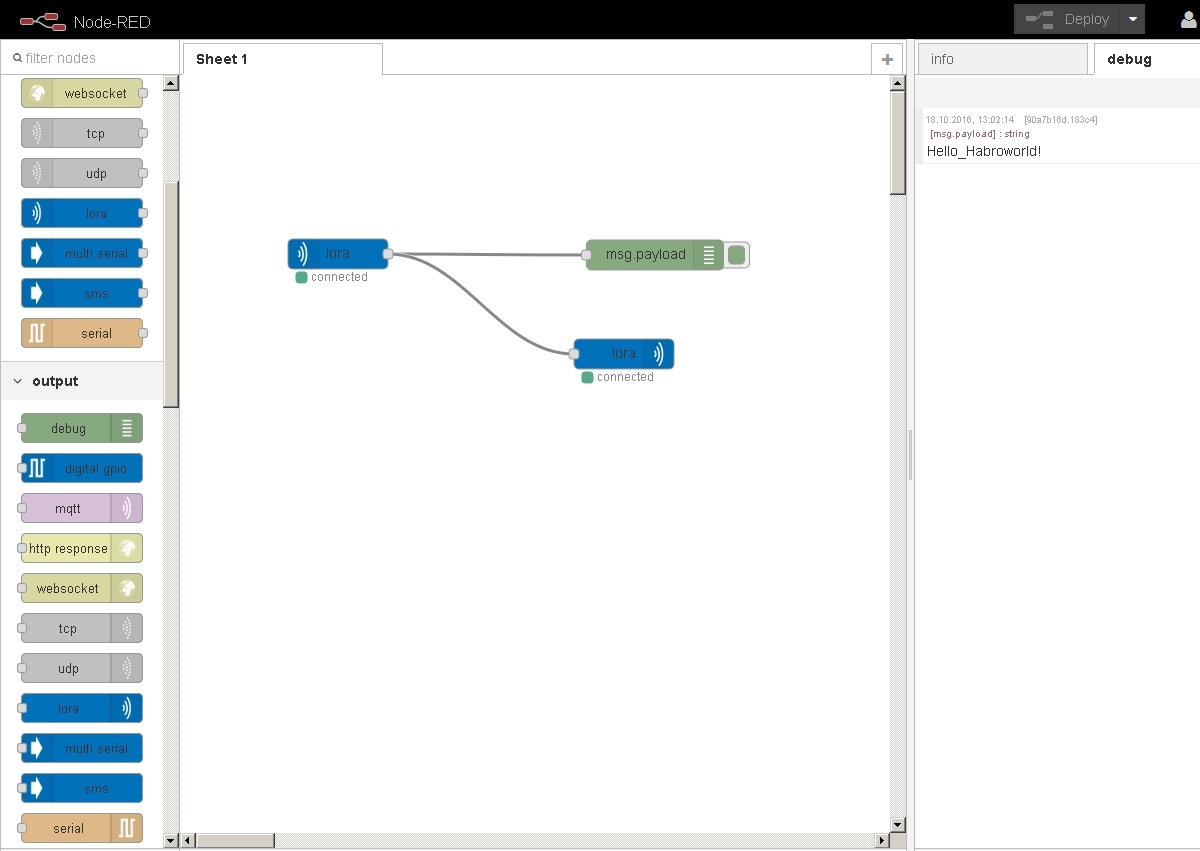
デモの例では、受信したメッセージはエコーバックされ、実際の構成では、リモートサーバーの特定のTCP / UDPポートに追加の労力をかけずに送信でき、MQTT、SMS、電子メールメッセージとして送信され、ファイルに保存され、Twitterに公開され、処理されますゲートウェイ/ BSなどで
もちろん、同じ方法でデータを反対方向に転送できます。
したがって、IoTアプリケーションを非常に迅速に作成し、お気に入りの顧客に見せることができます。